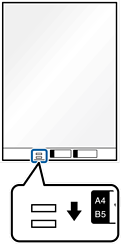確保掃描器前方有為彈出的原稿保留足夠的空間。
確保掃描器位置指示燈( )亮起。
)亮起。
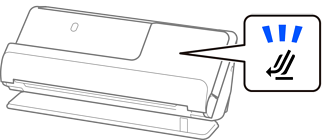
如果掃描器位置指示燈( )熄滅,請拉動掃描器位置選擇器以向後傾斜掃描器。
)熄滅,請拉動掃描器位置選擇器以向後傾斜掃描器。
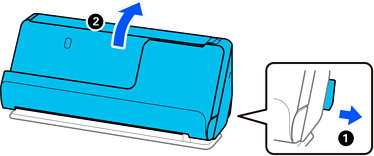
打開進紙托盤。
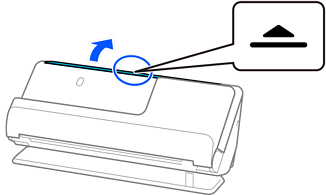
升高延伸進紙托盤。
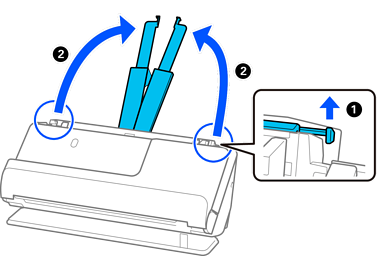
將紙張邊緣定位器移至進紙托盤的邊緣。
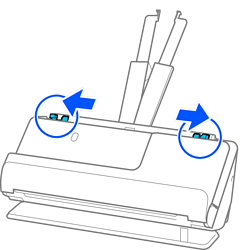
對折原稿,使掃描面朝外。將原稿「2」面朝向 掃描專用護套 帶圖例一側且處於前緣放置。
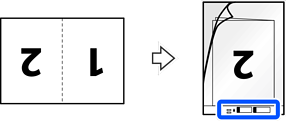
翻轉 掃描專用護套。
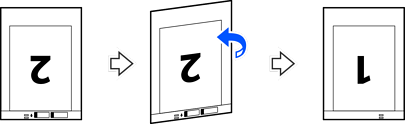
將 掃描專用護套 放入進紙托盤,頂部邊緣朝向 ADF。
將紙張插入 ADF 直至受到阻擋。
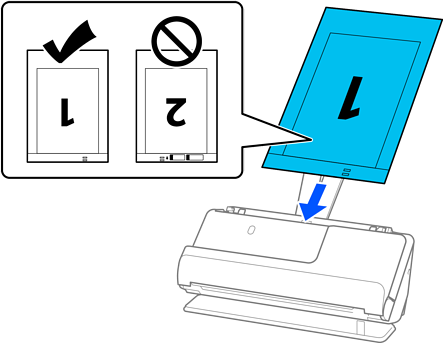
將紙張邊緣定位器對齊 掃描專用護套,從而沒有任何空隙。否則,掃描專用護套 在進紙過程中可能會發生偏斜。
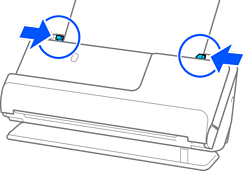
如果邊緣定位器分開距離太遠或太緊,原稿可能無法正確饋入。邊緣定位器應對齊,從而使它們輕微觸碰到原稿邊緣。
請勿使用已刮損的 掃描專用護套 或已掃描超過 3,000 次的 掃描專用護套。
若要掃描兩個尺寸並將它們縫合在一起,請在 Epson Scan 2 視窗內進行相應的設定。
當您使用 Epson ScanSmart 時,您可按下 [設定] 鍵 > [掃描器設定] 索引標籤 > [掃描設定] 以開啟 Epson Scan 2 畫面。
從 Epson Scan 2 視窗內的 [掃描面] 中選取 [雙面] 並從 [拼接影像] 中選取 [左右]。如需詳細資訊,請參考 Epson Scan 2 說明。
當使用 掃描專用護套 掃描時,在 Epson Scan 2 中為 [文件尺寸] 選擇 [自動偵測] 設定,以自動掃描影像,同時套用 [紙張歪斜] 作為 [文件歪斜校正] 設定。
當掃描長度約為 297 mm(11.7 in.)的原稿時,原稿的進紙邊必須位於 掃描專用護套 裝訂部位。否則,掃描影像的長度可能會超出預期,這是由於您在 Epson Scan 2 視窗中選取 [自動偵測] 作為 [文件尺寸] 設定時,掃描器掃描至 掃描專用護套 末端。
僅使用為您的掃描器設計的 掃描專用護套。掃描器透過偵測進紙端上的兩個小方形孔自動辨別 掃描專用護套。保持 掃描專用護套 內的沖孔清潔且無遮蓋。